Animationen bieten eine hervorragende Möglichkeit, Aufzählungspunkte auf einer Folie einzeln anzuzeigen. Sie können einmal klicken, um einen einzelnen Aufzählungspunkt auszuwählen, oder Sie können jeden Aufzählungspunkt nach einer kurzen Verzögerung automatisch anzeigen lassen.
Anzeigen der einzelnen Aufzählungspunkte mit einem Klick
-
Wählen Sie das Textfeld mit den Folien aus, die Sie animieren möchten.
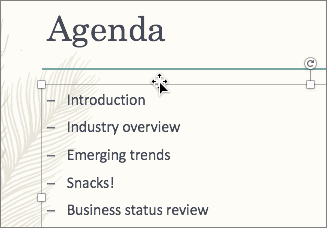
-
Klicken Sie auf die Registerkarte Animationen, und wählen Sie dann einen Bewegungseffekt wie Erscheinen oder Hineinfliegen aus.

-
Die Folie zeigt die Animationssequenz in einem Feld links neben jedem Punkt an.
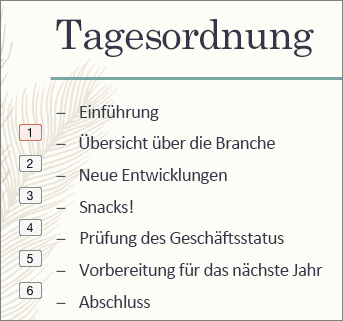
-
Wählen Sie auf der Statusleiste die Option Bildschirmpräsentation

Anzeigen der einzelnen Aufzählungspunkte nach einer Verzögerung
-
Wählen Sie alle zu animierenden Aufzählungspunkte aus, klicken Sie auf die Registerkarte Animationen, und wählen Sie dann einen Bewegungseffekt wie Erscheinen oder Auflösen aus.
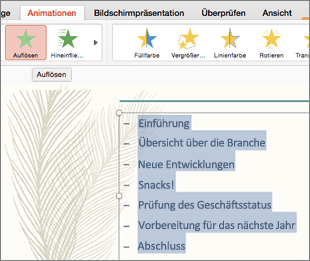
-
Wählen Sie im Bereich Animationen die zweite Animation in der Liste aus.
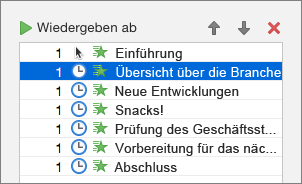
-
Ändern Sie unter Anzeigedauer die Einstellung Beginn in Nach vorheriger, und geben Sie dann die Dauer für die Verzögerung zwischen den einzelnen Aufzählungspunkten ein.
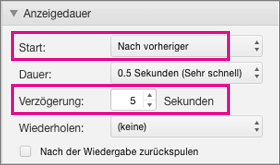
-
Wenden Sie auf die restlichen Aufzählungspunkte in der Liste dieselben Einstellungen für Beginn und Verzögerung an.
-
Klicken Sie auf die erste Animation, und klicken Sie dann auf Wiedergeben ab, um eine Vorschau des Ergebnisses anzuzeigen.










